Ten artykuł to przewodnik konfiguracji ze zrzutami ekranu, które pomogą Ci zwiększyć prędkość Wi-Fi i ogólną jakość sygnału.
Problemy z uzyskaniem zasięgu lub dobrych prędkości Wi-Fi w środowisku domowym mogą być naprawdę irytujące. Zmiana operatora może być łatwa, ale przedtem jest kilka rzeczy, które możesz spróbować ulepszyć swoją sieć WiFi w domu.
Dokładnie to, co zamierzamy dzisiaj zrobić, to zasugerować kilka prostych rozwiązań, które możesz wypróbować przed podjęciem kolejnej decyzji. Zaczniemy od podstaw, takich jak umiejscowienie routera, ale wspomnimy również o niektórych urządzeniach, które można kupić, aby poprawić zasięg.
Poniżej znajduje się kilka wskazówek, jak zwiększyć prędkość Wi-Fi i ogólną jakość sygnału. Przewijaj, aby to sprawdzić.
Świetny sposób na zwiększenie prędkości Wi-Fi i ogólnej jakości sygnału
Teraz, nie tracąc dużo czasu, zacznijmy i zbadajmy pełny opisowy post wspomniany poniżej.
1. Użyj przedłużacza WiFi

Wzmacniacz lub wzmacniacz WiFi to urządzenie, które może przekazywać sygnał połączenia internetowego przez okablowanie domu.
W ten sposób, jeśli masz router w swoim pokoju, a sygnał nie dociera do pokoju, możesz przepuścić go przez wtyczkę, aby uzyskać większy zasięg sygnału.
Jedyne, co musimy zrobić, to podłączyć router do emitera pakietu PLC za pomocą kabla Ethernet, a następnie podłączyć ekstender do najbliższego gniazdka. Następnie podłącz przedłużacz do innego gniazdka w domu. Będzie działał jako router.
Następnie są repeatery, które przechwytują sygnał z istniejącej sieci WiFi i rozszerzają go na większy obszar.
2. Umieść router w optymalnej pozycji
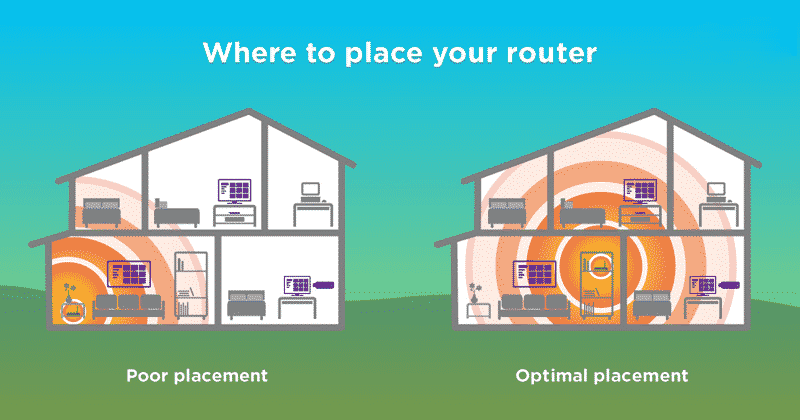
Często niektórzy technicy instalujący routery ograniczają się do zainstalowania routera jak najbliżej połączenia telefonu domowego lub używanego komputera. Jednak nie zawsze jest to optymalna lokalizacja, aby pokryć maksymalną możliwą powierzchnię domu.
W tym celu moją pierwszą radą jest umieszczenie routera w centralnym miejscu w domu. Jeśli istnieje wiele pięter, zarówno w pionie, jak iw poziomie.
Wyobraź sobie zasięg jako okrąg wokół routera. Jeśli umieścisz go w jednym rogu domu, sygnał prawie nie dotrze do innych części domu, ale jeśli umieścisz go w środku, będzie docierał do wszystkich rogów bardziej równomiernie.
3. Wybierz między pasmem WiFi 2,4 GHz i 5 GHz

Jeśli masz router dwuzakresowy, warto wiedzieć, kiedy podłączyć urządzenia do pasm 2,4 GHz i 5 GHz. Dzieje się tak, ponieważ te dwa pasma mają różne cechy.
Pasmo 2,4 GHz zwykle ma dużo zakłóceń, co spowalnia połączenie i ma mniej kanałów, powodując, że wszystkie urządzenia walczą na bardzo małej przestrzeni.
Pasmo WiFi 2,4 GHz ma również niższą maksymalną prędkość połączenia niż pasmo 5 GHz, ale zasięg jest znacznie silniejszy.
Natomiast pasmo 5 GHz ma więcej kanałów do dystrybucji między urządzeniami i wyższą maksymalną prędkość połączenia. Minusem jest jednak to, że jak wspomniałem wcześniej, często mają one mniejszy zasięg, ponieważ mają więcej problemów z pokonywaniem przeszkód, takich jak ściany.
Z drugiej strony pasmo 2,4 GHz może być bardziej odpowiednie dla urządzeń, w których zasięg jest ważniejszy, takich jak telefony komórkowe i tablety.
To jednak tylko niektóre założenia. Znając jego możliwości, możesz zdecydować, które urządzenia łączyć się z jakimi sieciami, w zależności od Twoich potrzeb.
4. Umieść antenę dobrze

Jeśli twój router ma anteny, musisz je również prawidłowo umieścić. Większość nie emituje fal o jednakowym natężeniu we wszystkich kierunkach, więc zamiast koncentrycznych kręgów występują bardziej w postaci pączków, które rozciągają się bardziej poziomo niż pionowo. Z tego powodu generalnie zaleca się ustawienie anteny w pionie, tak aby sygnał rozciągał się poziomo w tej samej płaszczyźnie.
W domach wielopiętrowych można lekko przechylić antenę (około 45 stopni), aby sygnał lepiej płynął w górę lub w dół.
Zasadniczo będziesz musiał wypróbować różne konfiguracje, aż znajdziesz tę, która najlepiej pasuje do twoich warunków, ale co najważniejsze, antena jest mocniejsza z boku niż na czubku.
5. Zawsze chroń WiFi hasłem
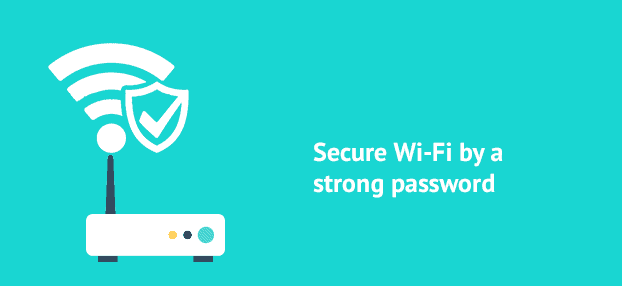
Ochrona hasłem w Wi-Fi jest obecnie koniecznością. Nie tylko blokuje hakerów, ale także blokuje sąsiadom dostęp do Twojej sieci.
Udostępnianie Wi-Fi innym osobom je spowolni. Tak więc, jeśli sygnał jest dobry, ale prędkość jest niska, powinieneś sprawdzić podłączone urządzenie.
6. Zainstaluj właściwy sterownik WLAN

Sterownik WLAN lub sterownik WiFi to program, który umożliwia komputerowi uruchamianie i konfigurowanie urządzeń WLAN. Zainstalowanie prawidłowego sterownika WiFi zapewni nieprzerwane połączenie internetowe i lepszą prędkość.
Czasami przestarzały lub uszkodzony sterownik WiFi powoduje zerwanie połączenia. Dlatego musisz zainstalować odpowiedni sterownik WiFi.
7. Usuń urządzenia podłączone do Wi-Fi

Ta metoda nie poprawi sygnału Wi-Fi, ale zwiększy prędkość. Jeśli prędkość jest niska, możliwe, że inne urządzenie korzysta z połączenia Wi-Fi.
Pierwszą rzeczą, którą możesz zrobić, jeśli twoje Wi-Fi działa wolno, jest sprawdzenie podłączonych urządzeń. Możesz użyć oprogramowania innej firmy, aby określić, które urządzenia są połączone z Twoją siecią Wi-Fi.
8. Sprawdź Menedżera zadań
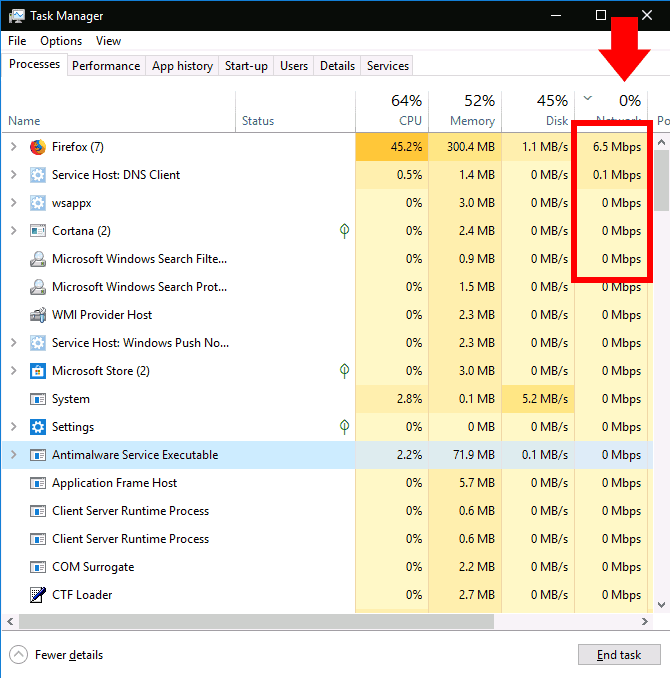
Jeśli Internet na Twoim komputerze lub laptopie jest wolny, ale inne urządzenia wydają się działać poprawnie, powinieneś sprawdzić menedżera zadań. Wystarczy sprawdzić aktywność aplikacji w tle.
Upewnij się również, że system Windows pobiera aktualizacje w tle. Jeśli określony program jest ustawiony na tryb automatycznej aktualizacji, musisz zatrzymać automatyczną aktualizację.
9. Uruchom ponownie router
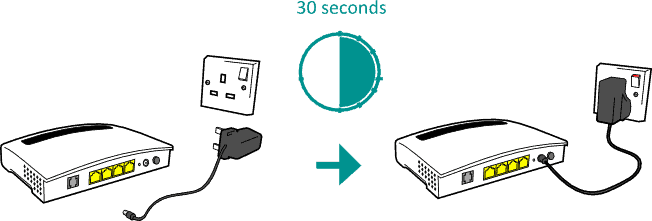
W rzeczywistości czasami ponowne uruchomienie routera nie rozwiązuje problemów z Internetem. Ale nie da się przyspieszyć i tak już wolnego internetu.
Jeśli jednak spowalniają Cię przepełnione kanały, może pomóc ponowne uruchomienie. Ponowne uruchomienie może pomóc, ponieważ zmusza router do wybrania najlepszego kanału z najmniejszymi zakłóceniami podczas uruchamiania.
Powyżej przyjrzeliśmy się, jak zwiększyć prędkość Wi-Fi i ogólną jakość sygnału. Mamy nadzieję, że te informacje pomogły Ci znaleźć to, czego potrzebujesz.













